mt管理器怎样修改软件名-mt管理器如何修改软件名称
mt管理器是一款功能强大的文件管理工具,尤其在处理apk安装包时,它提供了许多便捷的功能。如果你想要修改某个软件的名称,mt管理器可以帮你轻松实现。下面,我们就来详细讲解一下如何使用mt管理器修改软件名称。
方法一:通过resources.arsc文件修改
1. 打开mt管理器:首先,确保你已经安装了mt管理器,并打开了它。
2. 找到apk安装包:在mt管理器中,找到你想要修改名称的apk安装包。你可以通过搜索文件名或浏览文件目录来找到它。
3. 点击查看:点击apk安装包,然后选择“查看”选项。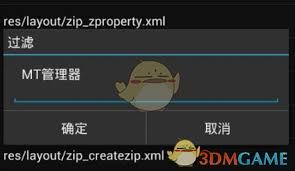
4. 找到resources.arsc文件:在apk安装包的文件夹中,找到名为“resources.arsc”的文件。
5. 打开resources.arsc文件:点击“resources.arsc”文件,然后选择打开方式为“arsc编辑器”。
6. 过滤字符常量:在arsc编辑器中,找到“字符常量池”选项,然后点击右上角的三个点,选择“过滤”。
7. 修改软件名称:在过滤后的字符常量中,找到你想要修改的软件名称,然后将其修改为你想要的新名称。
8. 保存并退出:完成修改后,点击左上角的返回按钮,直到退出arsc编辑器。然后,选择“保存并退出”,并勾选“自动签名”,点击“确认”即可完成修改。
方法二:通过androidmanifest.xml文件修改
1. 打开mt管理器:同样,首先确保你已经打开了mt管理器。
2. 找到apk安装包:在mt管理器中,找到你想要修改名称的apk安装包。
3. 点击查看:点击apk安装包,然后选择“查看”选项。
4. 找到androidmanifest.xml文件:在apk安装包的文件夹中,找到名为“androidmanifest.xml”的文件。
5. 反编译文件:点击“androidmanifest.xml”文件,然后选择“反编译”选项。
6. 修改软件名称:在反编译后的文件中,找到所有的“android:label=”标签,它们后面就是软件的名称。将你想要修改的名称进行修改。
7. 保存并签名:完成修改后,保存文件。然后,返回mt管理器的主界面,选择“自动签名”选项,对apk安装包进行签名。
8. 安装新apk:完成签名后,你可以将新的apk安装包安装到你的设备上,此时软件名称应该已经修改为你想要的新名称。
通过以上两种方法,你可以轻松地使用mt管理器修改软件名称。无论你是通过修改resources.arsc文件还是androidmanifest.xml文件,都可以实现这一目的。希望这篇文章对你有所帮助!

